[ad_1]
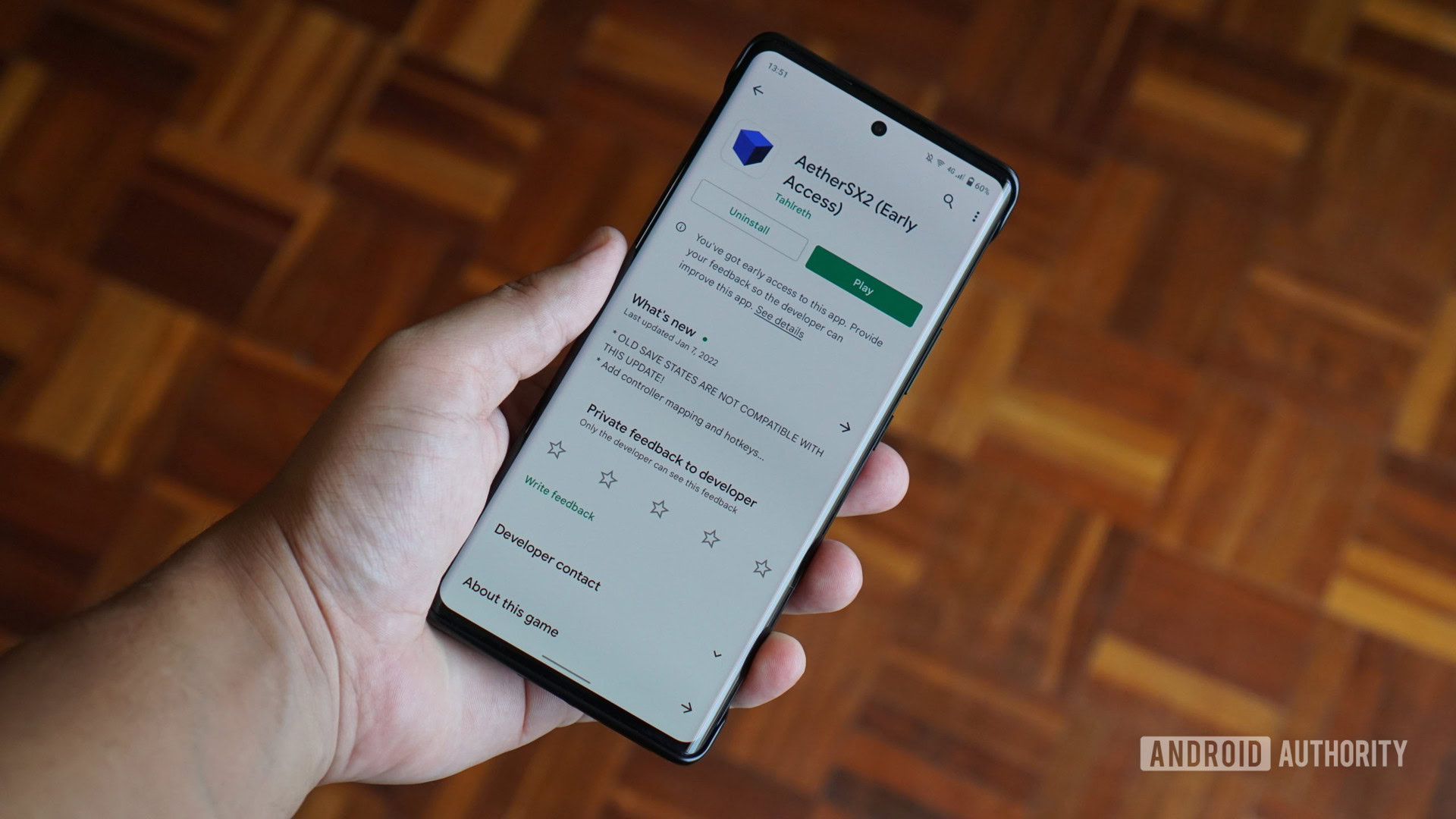
Hadlee Simons / Autorité Android
Android est une plate-forme fantastique pour l’émulation, car tout, d’Atari à la NES en passant par la PS1 et la GameCube, peut être joué sur votre smartphone moderne. L’un des plus grands défis dans cet espace a cependant été l’émulation PS2, avec des goûts comme Play et l’émulateur louche DamonPS2 qui se lancent dans la tâche.
Un nouvel émulateur PS2 a cependant atterri sur Android en décembre 2021, baptisé AetherSX2. Et il suffit d’essayer quelques jeux pour se rendre compte qu’il s’agit de loin du meilleur émulateur PS2 de la plateforme. Alors, que devez-vous savoir à ce sujet ? Nous avons ce qu’il vous faut avec notre guide de la plateforme.
Une brève histoire d’AetherSX2
AetherSX2 est l’idée originale d’à peu près une personne, un développeur qui passe par la poignée Tahlreth. Le développeur a en fait utilisé l’émulateur PCSX2 comme base pour son émulateur basé sur Android. PCSX2 est un émulateur de longue date et bien établi sur PC, il est donc logique de tirer parti du travail effectué dans ce programme.
Le développeur d’AetherSX2 a en fait obtenu le feu vert pour utiliser le code PCSX2 des développeurs eux-mêmes et est sous licence LGPL – contrairement aux développeurs de DamonPS2, qui ont volé le code et n’ont pas suivi la licence requise.
Quoi qu’il en soit, l’émulateur est sorti en décembre 2021 via le Google Play Store en bêta ouverte. Vous pouvez également télécharger l’APK via le site Web AetherSX2. Nous vous recommandons d’éviter tout autre site Web prétendant proposer l’APK.
Il convient également de noter que l’application est téléchargeable et utilisable gratuitement, alors ne vous laissez pas berner par quiconque vous dit que vous devez payer pour cela. Cela contraste avec l’émulateur DamonPS2, qui est rempli à ras bord de publicités et de frais pour une version Pro limitée à deux appareils. Si vous vous sentez généreux, le développeur AetherSX2 a un compte Patreon pour les dons mensuels.
Quelles sont les exigences d’AetherSX2 ?

Hadlee Simons / Autorité Android
Le développeur d’AetherSX2 recommande que votre téléphone soit équipé d’un processeur Snapdragon de niveau 845 ou supérieur. Ils disent spécifiquement que vous aurez besoin de quatre gros cœurs de processeur (Cortex-A75 ou supérieur).
En termes de GPU, le développeur affirme que les graphiques Adreno offrent de meilleures performances que les GPU Mali ou PowerVR trouvés dans les processeurs Mediatek, HiSilicon et Samsung Exynos. De plus, le GPU Adreno prend entièrement en charge le moteur de rendu Vulkan.
N’ayez pas peur si vous avez un téléphone de milieu de gamme, car les performances varient d’un jeu à l’autre. Ainsi, les titres 3D graphiquement avancés peuvent ne pas fonctionner sur votre appareil à petit budget, mais les titres 2D peuvent très bien fonctionner. En fait, certains utilisateurs signalent que les téléphones avec du silicium économique, comme le Snapdragon 665, le Snapdragon 720G, l’Exynos 9611 et l’Helio G80, fonctionnent bien avec certains jeux, même si vous devrez peut-être modifier quelques paramètres pour obtenir des résultats jouables.
Plus de couverture d’émulation : Émulateurs sur Android — Votre téléphone peut-il gérer ces consoles ?
Une exigence stricte est que vous ayez besoin d’un processeur 64 bits et d’une version 64 bits d’Android. Cela exclut en particulier les téléphones de 2014 ou antérieurs, ainsi que les appareils comme le modèle de tube Nvidia Shield, qui utilise une version 32 bits d’Android.
Il convient de souligner une fois de plus qu’AetherSX2 est un émulateur assez exigeant qui est toujours en accès bêta. Donc, si vous avez essayé de modifier divers paramètres et qu’un jeu ne fonctionne toujours pas correctement (en particulier sur du matériel à petit budget), vous devez soit attendre une mise à jour, soit simplement accepter que les jeux souhaités ne fonctionnent pas sur votre téléphone.
Configuration d’AetherSX2

Vous avez un téléphone assez puissant et avez téléchargé l’application ? Avant de pouvoir commencer à jouer, vous aurez besoin de deux choses. Ce serait un BIOS PS2 (le firmware fourni avec la console d’origine) et des ROM ou ISO PS2. Nous ne vous relions ni à l’un ni à l’autre pour des raisons juridiques, mais Google est votre ami. N’oubliez pas que vous devrez être propriétaire des jeux que vous téléchargez, d’un point de vue légal.
AetherSX2 dispose d’un assistant de configuration pour faire avancer les choses, vous permettant de définir différents profils de compatibilité (« optimal/sûr » si vous avez un appareil de milieu de gamme ou haut de gamme, « rapide/non sûr » si vous avez besoin d’une augmentation de vitesse au détriment de stabilité), sélectionnez le BIOS téléchargé à utiliser et choisissez le répertoire contenant vos ROM/ISO PS2 téléchargées.
Plus de lecture : Un guide du débutant sur les jeux de console classiques sur votre téléphone
Vous pouvez également naviguer vers paramètres (menu à trois lignes) > paramètres de l’application > BIOS pour ajouter le BIOS de cette façon. Vous avez oublié d’ajouter votre répertoire de jeux lors de l’assistant d’installation ? Ensuite, vous pouvez le faire via paramètres > paramètres de l’application > liste de jeux > icône plus.
Vous êtes libre d’utiliser les commandes de l’écran tactile pour AetherSX2, mais l’application prend également en charge les manettes de jeu (par exemple, Bluetooth et USB-C). Nous recommandons un contrôleur physique pour les titres au rythme plus rapide comme les jeux d’action, les titres de course et les plateformes. Vous pouvez trouver notre liste des meilleurs contrôleurs Bluetooth ici, mais j’utilise personnellement la manette Razer Kishi USB-C pour une expérience sans batterie.
Qu’en est-il des performances réelles d’AetherSX2 ?

Hadlee Simons / Autorité Android
J’ai testé l’émulateur sur le Vivo X70 Pro Plus équipé de Snapdragon 888 Plus, le Xiaomi Mi 9T Pro (Snapdragon 855) et le Poco M4 Pro équipé de Dimensity 810. Les titres testés incluent Ace Combat 5: Squadron Leader, Burnout 3: Takedown, Fire Pro Wrestling Returns, Gran Turismo 4, Marvel vs Capcom 2, Shadow of the Colossus, The Simpsons Hit and Run et WWE Smackdown: Here Comes The Pain.
Le téléphone de Vivo a exécuté tous ces jeux à un rythme jouable, bien qu’Ace Combat 5 ait nécessité quelques ajustements pour arrêter un ralentissement majeur. Pendant ce temps, l’ancien produit phare de Xiaomi a très bien exécuté la plupart de ces jeux, mais Burnout 3 était une affaire injouable et lente prête à l’emploi.
AetherSX 2 fonctionne mieux sur les téléphones phares, mais vous pouvez également jouer à des jeux moins exigeants sur des appareils à petit budget.
À l’autre extrémité du spectre se trouve le Poco M4 Pro, doté d’un processeur de milieu de gamme récent dans le Dimensity 810. Des jeux comme Burnout 3, Shadow of the Colossus et Gran Turismo 4 sont trop lents pour être jouables hors de la boîte. Mais l’underclocking (plus sur cela plus tard) aide avec des titres comme The Simpsons Hit and Run et Shadow of the Colossus, ce qui les rend moins une expérience au ralenti et plus jouable. Et des titres 2D moins exigeants comme Fire Pro Wrestling Returns, MegaMan X Collection et Marvel vs Capcom 2 fonctionnent bien aussi.
C’est loin d’être une preuve complète de la façon dont votre expérience se déroulera, car il ne s’agit que d’une petite sélection de jeux avec des réglages de base utilisés au mieux. Néanmoins, cela devrait vous donner une idée approximative de ce dont chaque segment de téléphone est capable. Mais cela suggère que vous voudrez peut-être opter pour un produit phare plus ancien au lieu d’un nouveau téléphone à petit budget à cet égard.
Trucs et astuces pour une meilleure expérience
En tant qu’émulateur PS2 avancé, AetherSX2 peut être un défi majeur pour les smartphones. Cela n’aide pas qu’il existe des centaines de modèles de téléphones et des dizaines de processeurs. Heureusement, le développeur inclut un certain nombre de fonctionnalités et propose de nombreux conseils.
- Essayez de changer le rendu graphique d’OpenGL en Vulkan, surtout si vous avez un GPU Adreno (utilisé dans les processeurs Snapdragon). Le moteur de rendu graphique Vulkan fonctionne également avec les GPU Mali utilisés dans les chipsets Exynos, Mediatek et Hisilicon, mais le développeur ne l’a pas entièrement testé et il a une meilleure prise en charge sur les GPU Adreno. L’API Vulkan offre généralement une expérience rapide, mais elle peut ne pas offrir la meilleure expérience pour tous les jeux.
- Cela nous amène à notre prochain conseil. Au cas où vous ne le sauriez pas, vous pouvez appuyer longuement sur une liste de jeux pour régler les paramètres de ce titre uniquement. C’est pratique si vous avez un jeu qui nécessite de nombreux ajustements, tandis que le reste de votre bibliothèque fonctionne très bien avec des changements minimes.
- Le développeur recommande également à ceux qui ont des téléphones plus lents d’essayer de sous-synchroniser le processeur de la console émulée. Ceci peut être accompli en visitant paramètres > paramètres de l’application > système, puis en choisissant les champs EE Cycle Rate (Underclocking) et EE Cycle Skip (Underclocking option). Le taux de cycle EE doit être changé en un nombre négatif tandis que le saut de cycle doit être réglé sur un nombre positif.
- Une autre astuce pratique de la bouche du cheval est d’activer l’option VU1 multithread (qui se trouve dans paramètres > paramètres de l’application > système). Cela peut également apporter une augmentation majeure de la vitesse, mais nécessite au moins trois gros cœurs de processeur. L’activer sur un téléphone avec seulement deux gros cœurs (comme le Redmi Note 10 ou OnePlus Nord) pourrait en fait entraîner des vitesses plus lentes.
- Trois autres paramètres qui méritent d’être modifiés pour de meilleures performances incluent les options de conversion de palette GPU, de préchargement de textures et de désactivation des lectures matérielles.
- Une façon d’obtenir potentiellement de meilleures performances qui n’ont rien à voir avec l’application consiste à passer du profil d’alimentation par défaut de votre téléphone à un mode de performance (généralement disponible dans les paramètres de la batterie). Cela augmente les performances au détriment de la durée de vie de la batterie et de la température. Gardez simplement à l’esprit que des températures plus élevées peuvent également entraîner une limitation plus rapide, ce qui peut améliorer le mode d’alimentation par défaut pour les sessions de jeu plus longues.
- AetherSX2 prend également en charge la mise à l’échelle de la résolution, de 1x (la résolution d’origine du jeu) jusqu’à 8x. Cela ne fonctionne pas bien avec tous les jeux, mais cela vaut la peine d’expérimenter cette option si votre jeu préféré a une certaine marge pour une résolution plus élevée.
- Le jeu prend en charge les états de sauvegarde, mais les mises à jour ont tendance à les effacer. Vous feriez donc mieux d’enregistrer sur la carte mémoire virtuelle dans chaque jeu si vous ne voulez pas recommencer à zéro après chaque mise à jour.
FAQ AetherSX2
Q : Pouvez-vous transférer des fichiers de sauvegarde entre des appareils Android ?
UNE: Vous pouvez accéder à votre carte mémoire virtuelle (qui utilise une extension de fichier .ps2) en ouvrant un gestionnaire de fichiers et en visitant Android > données > xyz.aethersx2.android > fichiers > cartes mémoire et copier le fichier correspondant. Cela devrait ensuite être envoyé à l’autre appareil Android. À partir du nouvel appareil Android, vous pouvez importer l’ancienne carte mémoire en choisissant « importer une carte mémoire » dans la barre latérale et en naviguant jusqu’au fichier correspondant dans la fenêtre du gestionnaire de fichiers résultante.
Q : AetherSX2 joue-t-il aux jeux PS1 ?
UNE: L’émulateur est techniquement capable de cela dans une certaine mesure, mais il n’est certainement pas conçu dans cet esprit et le support est très rudimentaire. Nous vous recommandons fortement de télécharger un émulateur comme Duckstation pour une émulation PS1 plus raffinée et riche en fonctionnalités avec une plus grande variété de jeux compatibles.
Q : Existe-t-il une liste de compatibilité pour vérifier si un jeu spécifique est jouable ?
UNE: Oui, il existe une feuille de calcul communautaire très utile détaillant les performances et la compatibilité dans divers titres. Il répertorie également le chipset utilisé pour jouer à chaque jeu, vous donnant une idée de la puissance de votre téléphone pour le faire fonctionner.
Q : J’ai essayé de modifier tous les paramètres, recherché en ligne et vérifié la liste de compatibilité des jeux et il semble que le jeu XYZ ne fonctionne tout simplement pas sur mon téléphone. Quelles sont mes options ?
UNE: Une option consiste à utiliser l’émulateur Dolphin GameCube si le titre en question possède un port GameCube. Une autre option consiste à attendre une mise à jour de l’application, mais cela ne garantit pas que le jeu souhaité sera jouable. Vous pouvez également passer à un nouveau téléphone, bien que vous deviez vérifier que le nouveau téléphone joue le jeu souhaité. Il est toujours risqué de passer à un nouveau téléphone spécifiquement pour un titre émulé qui pourrait ne pas fonctionner dans votre cas.
Q : Quelles sont les meilleures communautés en ligne AetherSX2 ?
UNE: Vous pouvez utiliser le serveur Discord officiel et le subreddit. Gardez à l’esprit qu’AetherSX2 est une application gratuite créée pendant le temps libre du développeur, alors n’attendez aucune aide de sa part.
[ad_2]
Source link

